Създаване шпионски терминатор - как да се използват антиспайуер шпионски терминатор
От самото начало, когато се опитвате да се интересуват от платена версия на продукта (фиг. 6.8)
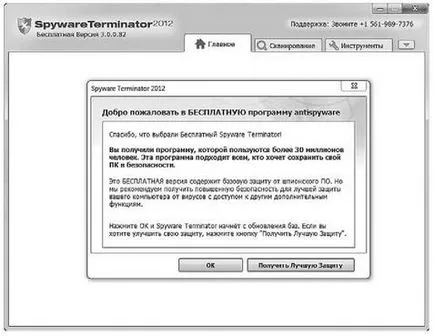
Фиг. 6.8. Antispyware началният екран
Вие толкова дълго, колкото е достатъчно на функциите, предлагани от безплатната версия, така че кликнете OK и отидете на главния прозорец (фиг. 6.9).
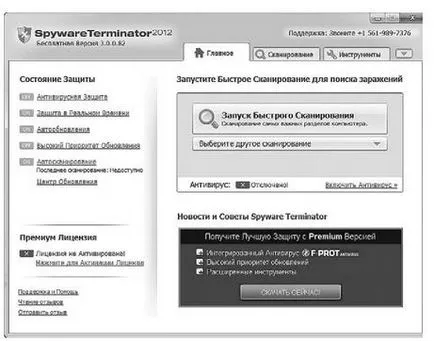
Фиг. 6.9. Главният прозорец на програмата
Както можете да видите, в безплатната версия, някои функции не са налични (те са маркирани в сиво и червено).
В главния прозорец има три раздела:
• Главен - съдържа кратко резюме на състоянието на защита, и ви позволява да се извърши сканиране;
• Scan - показва защитата на резултати в реално време; (Фигура 6.10).
• Инструменти - има допълнителни възможности за засилване на защитата на компютъра си, но повечето от тях са на разположение в платената версия само (Фигура 6.11.).
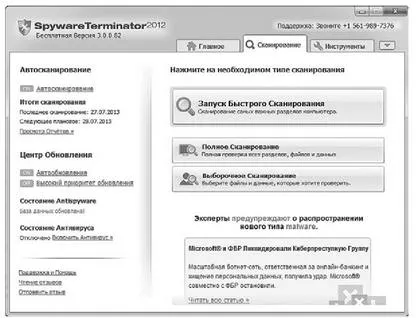
Фиг. 6.10. раздела Scan
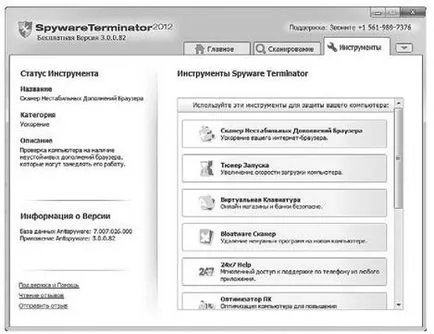
F Ex. 6.11. раздела Инструменти
Започнете вашия компютър, можете да проверите в раздела Начална страница и сканиране. Единствената разлика е, че в раздела Начална страница, за да изберете един от трите режима на сканиране, трябва да натиснете Избери друг сканиране. последвано от падащия списък ще се появи (фиг. 6.12).
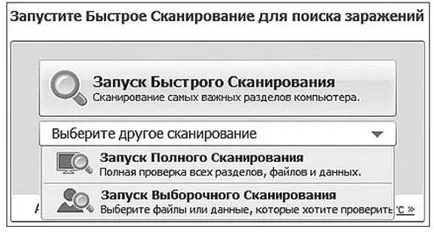
Фиг. 6.12. Избор на режим на сканиране
В раздела Scan, трите вида са показани едновременно:
• Бързо сканиране - проверка на най-важните области на вашия компютър;
• Пълно сканиране - сканиране на целия компютър;
• Сканиране по - сканиране на специфични области от вашия компютър: В прозореца, който се появява отметка в квадратчетата за тези области, които искате да се покажат (Фигура 6.13.).

Фиг. 6.13. Изберете файлове и папки да бъдат сканирани
След сканирането на екрана ще се появи на резултатите и предлаганите мерки в случай на откриване на нежелани обекти (фиг. 6.14).
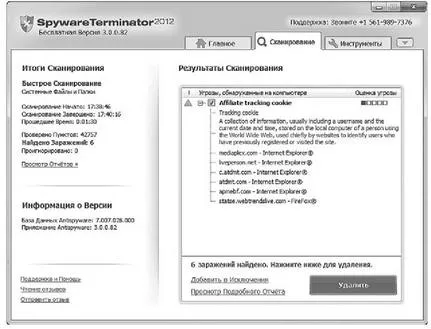
Фиг. 6.14. Резултатите от сканирането
Фиг. 6.14 показва, че сканирането намерени шест заплахи, да се отървете от това чрез натискане на бутона Delete.
Spyware Terminator - все още доста добра защитна стена. Прост и интуитивен интерфейс, интересни възможности (защита в реално време, няколко вида сканиране), и най-важното - липсата на конфликти с вече инсталиран Antivirus ще подобрят сигурността на вашия компютър.